Mesti peningkan perlu hafal katalaluan untuk setiap VPS. Kalau kesemua VPS tu menggunakan katalaluan yang sama okay la juga kan. Kalau tak sama? Fuhhh .. berasap bang nak ingat satu per satu katalaluan tu.
Ada cara nak selesaikan ke masalah ni? Haaa .. korang datang tempat yang betul kali ni .. hahahahha ..
Moh sambung baca dekat bawah ni ..
Step #1
Pastikan korang dah install apps MICROSOFT REMOTE DESKTOP di smartphone korang ye.
 |
| Step #1: Pastikan remote desktop dah siap install. |
Step #2
Klik yang garis tiga tu. Seterusnya klik USER ACCOUNTS.
 |
| Step #2: Klik USER ACCOUNTS. |
Step #3
Klik simbol + untuk menambah akaun VPS.
 |
| Step #3: Klik + untuk tambah akaun VPS. |
Step #4
Masukkan DOMAIN\USERNAME dan PASSWORD.
 |
| Step #4: Masukkan DOMAIN\USERNAME dan KATALALUAN. |
TIP!!!
- DOMAIN@CLIENT: isikan NICKNAME untuk mewakili VPS tersebut agar korang mudah ingat ianya kepunyaan siapa.
- USERNAME: WAJIB letakkan ADMINISTRATOR ye.
Step #5
Apabila sudah selesai, akan keluar page seperti di bawah ini. Korang boleh tambah sebanyak mungkin USER ACCOUNTS di sini. Setiap satu mewakili VPS yang berlainan ye.
 |
| Step #5: Tambah USER ACCOUNT di sini. |
Step #6
Klik VPS yang korang nak gunakan. Klik simbol +, lepas tu klik DESKTOP.
 |
| Step #6: Masukkan VPS yang nak digunakan tadi. |
Step #7
Masukkan IP untuk VPS tersebut. Untuk USERNAME tu korang pilihlah USER ACCOUNT yang korang dah create sebelum ni. (Ini akan memudahkan korang daripada memasukkan password setiap kali nak login ke VPS yang berbeza).
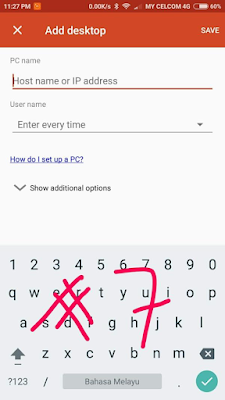 |
| Step #7: Masukkan IP untuk VPS tersebut. |
Klik SAVE setelah korang siap masukkan kesemua detail yang perlu tu.
Nak download ebook ni dalam pdf? Klik sini ye.
Dapat sesuatu daripada artikel ni? Andai dirasakan artikel ini bermanfaat untuk korang dan sobat2, sila KOMEN dan SHARE ye. Sharing is caring ..








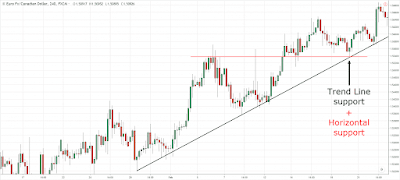






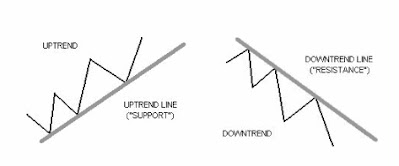


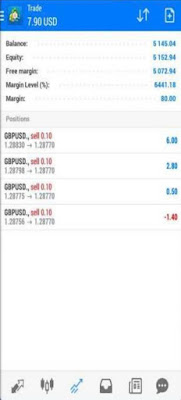






.jpg)















